家用台式电脑摄像头安装 电脑摄像头安装步骤详解
更新时间:2024-01-09 09:08:24作者:yang
家用台式电脑摄像头的安装是使用电脑上的摄像功能的重要一步,无论是视频通话、在线教学、还是网络直播,摄像头都扮演着不可或缺的角色。对于一些不熟悉电脑操作的人来说,安装摄像头可能会显得有些困扰。本文将详细介绍家用台式电脑摄像头的安装步骤,以帮助那些需要的人更好地完成这一任务。无论您是新手还是老手,相信这些步骤都能为您提供有用的指导,让您轻松安装摄像头,享受高质量的视频体验。
方法如下:
1.首先我们取出摄像头,然后将USB插口插到电脑中的接口中,如果长期使用,建议插在后面板上面。

2.初次使用时,系统可能会搜索驱动来进行安装。免驱的都可以识别,不免驱的也可能会下载文件自动安装驱动,下一次再次插入的时候会好得多
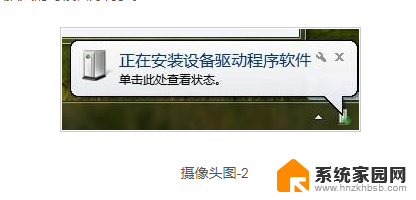
3.接着调试一下视频设备,看看如何吧!注:在Win7中,视频画面需要第三方软件才可以显示。所以我们可以在QQ中来查看设备工作状态,在QQ面板中打开视频调试。
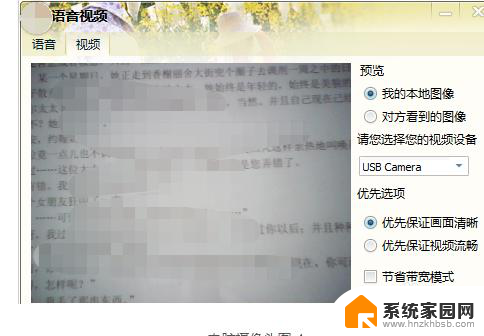
4.如需手动安装驱动,可以将随摄像头所带的光盘插入驱动器读取文件进行安装。或者在网上下载相关驱动程序进行安装即可完成。
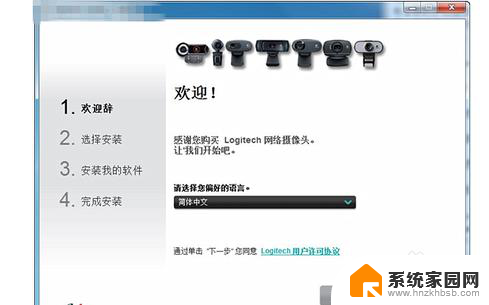
以上就是家用台式电脑摄像头安装的全部内容,如果还有不明白的地方,您可以根据小编的方法来操作,希望这些信息对大家有所帮助。
家用台式电脑摄像头安装 电脑摄像头安装步骤详解相关教程
- 电脑摄像头,怎样安装 win10电脑摄像头安装步骤
- 家里怎么安装摄像头监控器 家用摄像头安装教程视频
- 电脑摄像头驱动器怎么安装 电脑摄像头驱动安装教程
- 电脑安装摄像头怎么开启 电脑自带摄像头无法打开怎么办
- 电脑怎么添加摄像头设备 Win10电脑如何连接和安装摄像头设备
- 安装监控后怎么扫码连手机 监控摄像头手机连接方法
- 如何安装电脑系统程序 电脑系统安装步骤详解
- 如何给显卡安装驱动 电脑显卡驱动安装步骤详解
- 电脑上怎样下载浏览器并安装 浏览器安装步骤详解
- win10安装不用u盘 使用ISO镜像文件重装win10系统的步骤
- 清华同方怎么重装系统win7 清华同方笔记本安装win7系统教程
- win10能覆盖安装吗 如何覆盖安装win10不影响使用
- 虚拟机怎么u盘启动 虚拟机如何使用自制U盘启动盘进入WIN PE
- 需要安装驱动的外置声卡 外置声卡驱动安装失败怎么办
- win10安装录音机 Win10内置录音机怎么使用
- win11如何把安装路径默认为d盘 win11如何将默认安装位置修改为D盘
系统安装教程推荐
- 1 win10安装录音机 Win10内置录音机怎么使用
- 2 运行内存可以做u盘吗 内存卡能否做启动盘
- 3 win10安装怎么安装telnet win10系统telnet客户端使用指南
- 4 电脑怎么下载腾讯游戏 电脑腾讯游戏平台安装教程
- 5 word怎么卸载重装 office卸载不干净重装失败怎么办
- 6 电脑怎么删除未安装的安装包 电脑安装包删除方法
- 7 win10怎么安装net framework 3.5 win10系统安装.NET Framework 3.5详细步骤
- 8 360如何重装win10系统 如何使用360重装Win10系统
- 9 电脑无可用音频设备 电脑显示未安装音频设备怎么办
- 10 win7能装2020ps吗 win7系统如何安装PS2020